win10系统屏幕卡死的恢复技巧
- 发布日期:2015-09-20 作者:老毛桃一键重装系统 来源:http://www.laomaotao.vip
凭借良好的兼容性,win10系统被广泛使用;在应用过程中,你可能会碰到win10系统屏幕卡死的问题,有什么好的办法去解决win10系统屏幕卡死的问题该怎么处理?虽然解决方法很简单,但是大部分用户不清楚win10系统屏幕卡死的操作方法非常简单,只需要1、屏幕卡死的时候,屏幕上的东西基本都无法操作了。这是可以按住键盘上的ctrl+alt+del三个键,弹出任务管理器。2、在弹出的任务管理器中,选择explorer.exe。,就可以搞定了。下面小编就给用户们分享一下win10系统屏幕卡死的问题处理解决。这一次教程中,小编会把具体的详细的步骤告诉大家。
1、屏幕卡死的时候,屏幕上的东西基本都无法操作了。这是可以按住键盘上的ctrl+alt+del三个键,弹出任务管理器。
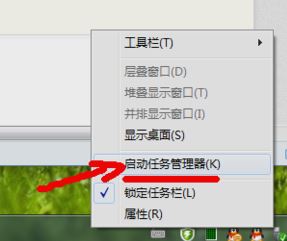
2、在弹出的任务管理器中,选择explorer.exe
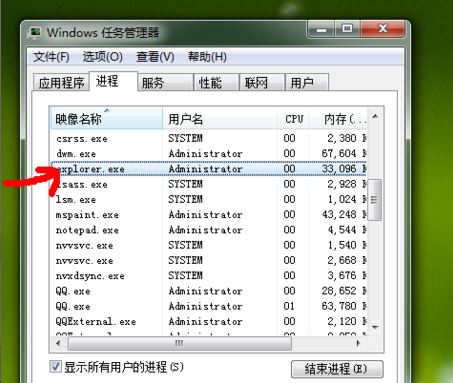
3、右键点击explorer.exe,在弹出的菜单中选择“结束进程”
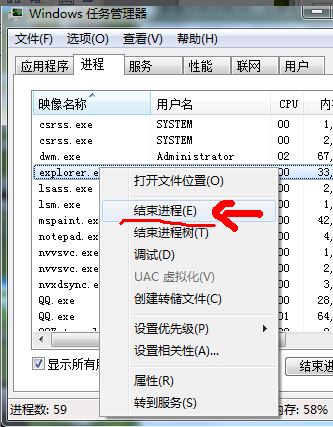
4、explorer.exe进程结束后,除了任务管理器还在屏幕上以外,桌面上的东西都会消失。这是在任务管理上边左上角点击文件---点击“新建任务”。
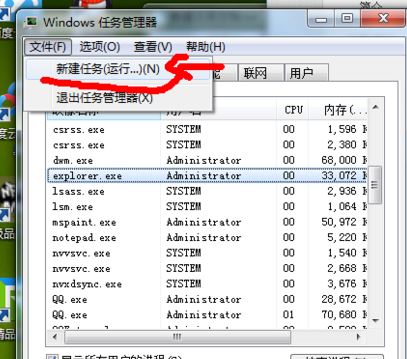
5、在弹出的对话框中输如explorer.exe,确定。消失的屏幕就出现了,卡死的现象也解决了。
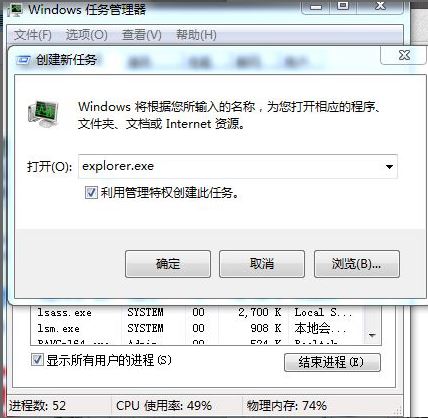
6、对于以上的步骤,可以简单的总结为把explorer.exe进程杀死,然后又将explorer.exe启动。这也就达到了重新启动桌面的目的。
7、明白了以上的机理之后,我们可以将cmd下执行关闭explorer.exe的命令taskkill /f /im "explorer.exe"及explorer.exe复制到记事本中,保存为*.bat文件。
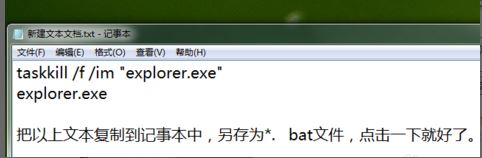
当屏幕卡死的时候一点击,就执行了explorer.exe进程关闭、重启的操作,瞬间就把卡死的屏幕给复活了。
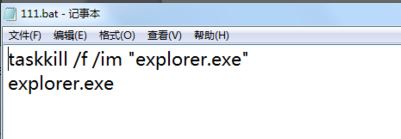
以上就是winxp系统屏幕卡死的恢复技巧了,希望小编的经验能为大家解决烦恼。
相关系统
- win10系统激活失败提示错误代码0xc004e003…2014-02-16
- win10系统无法检查更新不断要求重启的恢复…2014-12-16
- win10系统显示器屏幕颜色偏白的修复教程2014-08-08
- win10系统后台程序太多的恢复步骤2016-09-03
- win10系统dllhost.exe占用内存大的设置技巧2018-04-29
- win10系统开机后提示windows延缓写入失败的…2015-01-08
相关教程
- win10系统打印机显示字体模糊不清晰的恢复…2016-09-01
- win10系统无法格式化U盘提示“windows无法…2016-06-26
- win10系统电脑出现蓝屏0x00000019错误代码…2016-08-25
- win10系统提示您可能是盗版软件的受害者的…2019-07-13
- win10系统玩逆战显示显卡不支持的解决办法2016-01-13
- win10系统本地连接无法停用禁用的办法介绍2015-01-24